جب آپ انٹرنیٹ سے جڑتے ہیں اور ویب سائٹ کا ایڈریس ٹائپ کرتے ہیں تو یہ لوڈ ہوجاتا ہے اور آپ براؤزنگ شروع کردیتے ہیں۔ آپ شاید اس کے بارے میں زیادہ نہیں سوچتے کہ پردے کے پیچھے کیا ہوتا ہے، اور یہ بہت کچھ ہے۔ مثال کے طور پر، انٹرنیٹ سروس پرووائیڈر (آئی ایس پیآپ جن ویب سائٹس پر جاتے ہیں ، اور کچھ ممالک میں اس وجہ سے ، آپ کو ایک پیغام مل سکتا ہے کہ آپ اس ویب سائٹ تک رسائی حاصل نہیں کر سکتے کیونکہ اسے بلاک کر دیا گیا ہے۔
اور یقینا آپ کو اجازت ہے۔ DNS کو تبدیل کریں۔ اس قسم کے مسائل پر قابو پا کر۔ اپنے پی سی پر یہ تبدیلیاں کرنا بھی بہت آسان ہے، لیکن کیا آپ جانتے ہیں کہ آپ اپنے اینڈرائیڈ اسمارٹ فون پر بھی ڈی این ایس تبدیل کر سکتے ہیں؟ اس میں صرف چند سیکنڈ لگتے ہیں اور آپ یہاں جائیں۔ اینڈرائیڈ کے لیے ڈی این ایس کو تبدیل کرنے کے اقدامات.
آپ ہماری درج ذیل گائیڈ کو چیک کرنے میں بھی دلچسپی لے سکتے ہیں:
- DNS کیا ہے؟؟
- 2022 کے بہترین مفت DNS (تازہ ترین فہرست)
- 10 میں اینڈرائیڈ کے لیے سرفہرست 2022 بہترین DNS چینجر ایپس
- روٹر کے DNS کو کیسے تبدیل کیا جائے۔
- ونڈوز 7 ونڈوز 8 ونڈوز 10 اور میک او ایس پر ڈی این ایس کو کیسے تبدیل کیا جائے۔
- اپنے آئی فون ، آئی پیڈ ، یا آئی پوڈ ٹچ پر ڈی این ایس کی ترتیبات کو کیسے تبدیل کیا جائے۔
- فحش سائٹوں کو کیسے بلاک کریں ، اپنے خاندان کی حفاظت کریں اور والدین کے کنٹرول کو چالو کریں۔
- آلہ سے DNS صاف کریں۔
سافٹ ویئر کے بغیر اینڈرائیڈ پر ڈی این ایس کو کیسے تبدیل کیا جائے۔
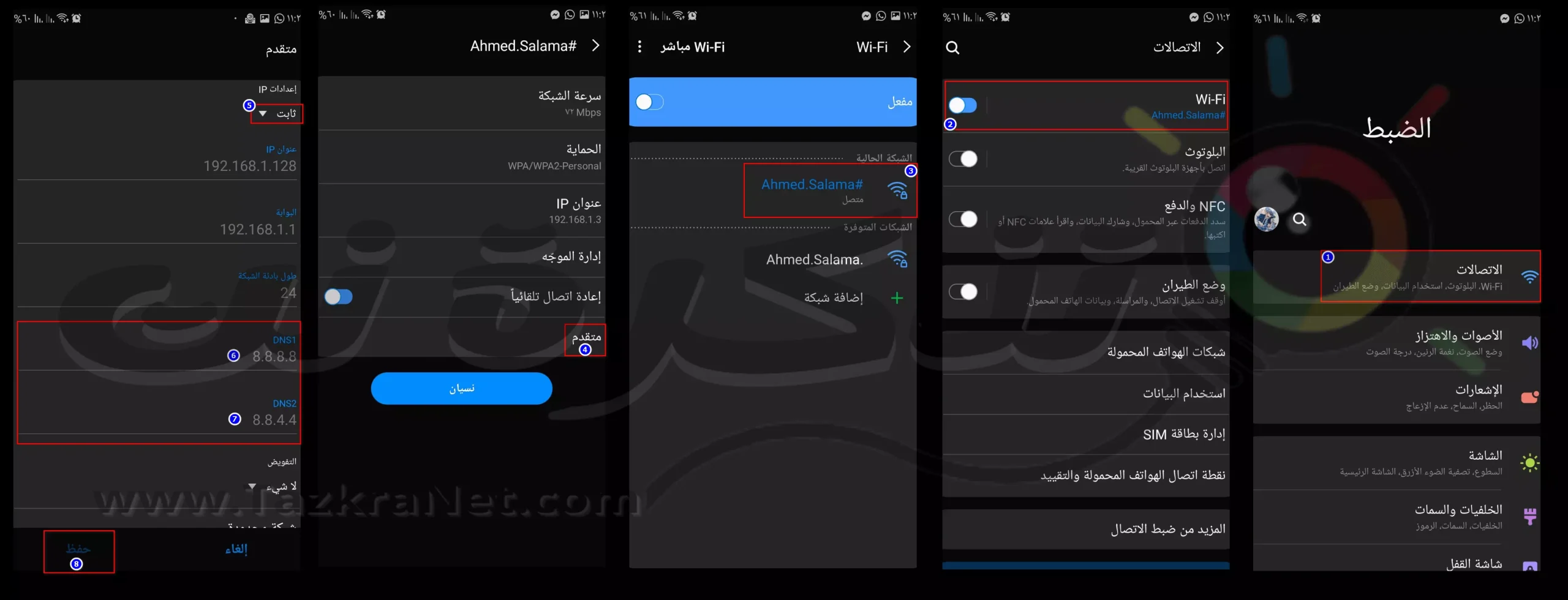
- اپنے Android فون کی ترتیبات پر جائیں۔
- پھر وائی فائی نیٹ ورک پر جائیں۔
- چونکہ یہ ترتیبات فون کے اینڈرائیڈ ورژن کے لحاظ سے اینڈرائیڈ فون سے اینڈرائیڈ فون میں مختلف ہوتی ہیں ، اس لیے آپ کو موجودہ نیٹ ورک سیٹنگز کو تبدیل کرنا پڑے گا جن سے آپ جڑے ہوئے ہیں۔ آپ کو نیٹ ورک کے نام پر شیئر بٹن پر کلک کرنے کی ضرورت پڑسکتی ہے یا اس پر طویل دبائیں۔
- ایک بار جب آپ نیٹ ورک کی ترتیبات میں آجائیں تو ، ترتیبات تلاش کریں۔ IP یا اعلی درجے کی ترتیبات یا اعلی درجے کی.
- اس سے تبدیل کریں DHCP مجھکو جامد.
- آپ کو اس میں ایک آئتاکار ملے گا۔ ڈی این ایس 1 لکھیں 8.8.8.8 اور ایک مستطیل میں ڈی این ایس 2 لکھیں 8.8.4.4 یہ گوگل کا DNS ہے اور آپ اسے کسی میں بھی تبدیل کر سکتے ہیں۔ DNS آپ یہ مثال کے طور پر چاہتے ہیں۔
- پھر دبائیں۔ محفوظ کریں / ہو گیا.
- آپ کا وائی فائی دوبارہ منسلک ہونے سے پہلے ایک یا دو سیکنڈ کے لیے منقطع ہو جائے گا۔
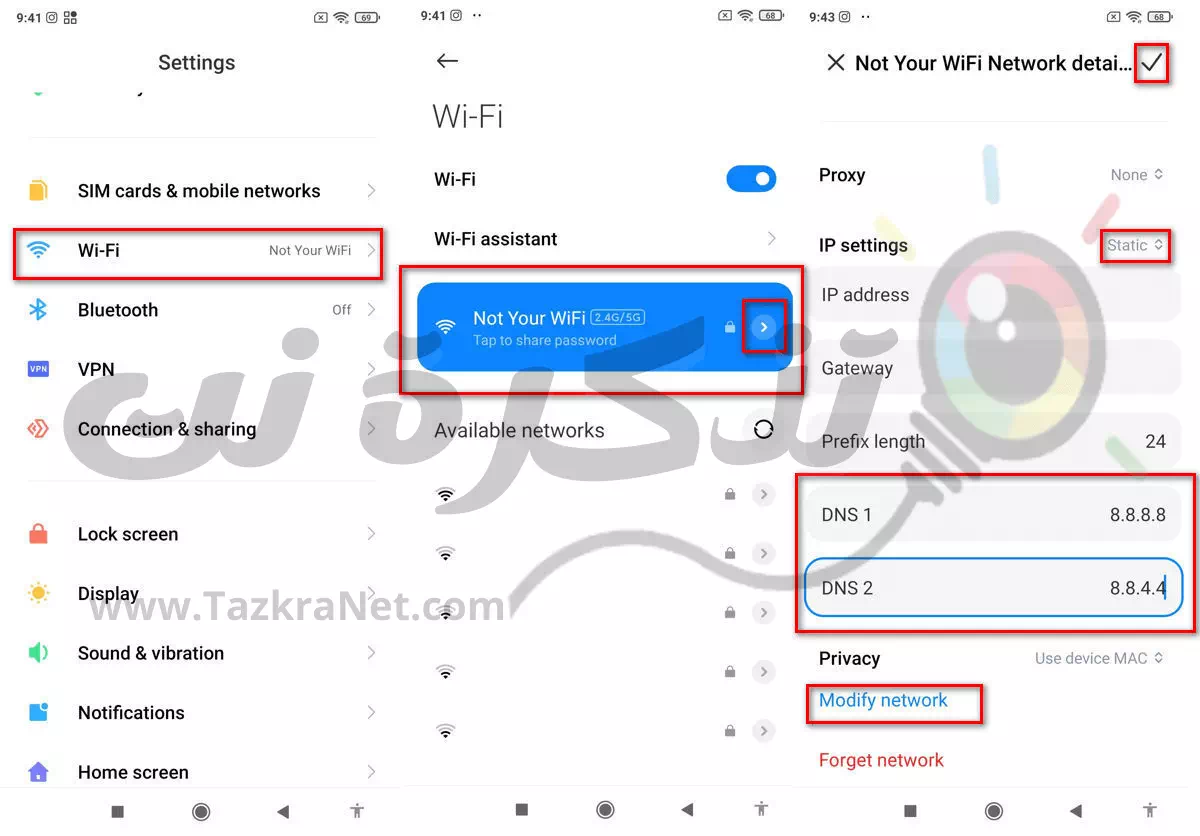
اکثر پوچھے گئے سوالات:
DNS: کا مخفف ہے۔ ڈومین نام سسٹم اور وہ DNS. یہ آپ کے ٹائپ کردہ یو آر ایل ، جیسے tazkranet.com کو ایک آئی پی ایڈریس میں تبدیل کرتا ہے جو اس سرورز سے میل کھاتا ہے جس پر وہ میزبانی کرتا ہے۔ اسے ایک فون بک کی طرح سوچیں ، جہاں آپ اس شخص کا نام جانتے ہیں جسے آپ کال کرنے کی کوشش کر رہے ہیں ، لیکن آپ کو ان کا فون نمبر حفظ کرنے کی ضرورت نہیں ہے جب تک کہ آپ اسے نام سے نہ ڈھونڈیں۔
آپ کے DNS کو تبدیل کرنے کی کئی وجوہات ہیں۔ ان میں سے ایک ہے رفتار ، جہاں سرور کو برقرار یا اپ ڈیٹ نہیں کیا جا سکتا۔ DNS آپ کے انٹرنیٹ سروس فراہم کنندہ کے ذریعہ فراہم کردہ ، جس کا مطلب ہے کہ بعض اوقات آپ کسی ڈاؤن لوڈ کی گئی ویب سائٹ کو کھولنے اور براؤز کرنے کے قابل نہیں ہوسکتے ہیں۔ اس کا استعمال ممکن ہے۔ DNS یہ آپ کے بوجھ کے اوقات سے سیکنڈ کاٹتا ہے ، اور دن بھر زیادہ درخواستوں کے ساتھ ، یہ آپ پر زیادہ وقت کم کرتا ہے۔ اپنے DNS کو تبدیل کرنے سے آپ کی رازداری کی حفاظت میں بھی مدد ملتی ہے کیونکہ آپ کا ISP آپ کی براؤزنگ سرگرمی کو ریکارڈ کرتا ہے۔ جیسا کہ ہم نے پہلے کہا ، اس طرح آپ کا ISP جانتا ہے کہ کون سی سائٹیں آپ کو آنے سے روک رہی ہیں کیونکہ آپ کی درخواستیں بنیادی طور پر ان کے سرور سے گزرتی ہیں۔ اپنے ڈی این ایس کو تبدیل کرنے سے ان پابندیوں کو نظرانداز کرنے میں مدد مل سکتی ہے اور بعض صورتوں میں جغرافیائی پابندیوں کو نظرانداز کیا جا سکتا ہے تاکہ آپ ایسے مواد کو دیکھ سکیں جو عام طور پر دنیا کے بعض حصوں کے لیے مخصوص ہو۔
اس مضمون میں، ہم نے استعمال کیا 8.8.8.8 و 8.8.4.4 کیونکہ یہ ہے گوگل DNS سرورز۔. یہ عوامی اور استعمال کے لیے آزاد ہے اور اس لیے گوگل پبلک ریزولورز وہ استعمال کرتے ہیں DNSSEC اس سے یہ یقینی بنانے میں مدد ملتی ہے کہ وہ جو جوابات فراہم کرتے ہیں وہ اصل اور قابل اعتماد ذرائع سے ہیں۔ اس کے علاوہ آپ متبادل DNS سرورز بھی استعمال کر سکتے ہیں، صرف اس ایڈریس کو تبدیل کریں جو ہم نے پچھلے مراحل میں فراہم کیا تھا DNS ایڈریس کو آپ اپنے DNS سرور کے طور پر استعمال کرنا چاہتے ہیں۔
استعمال کرنے کے لیے مفت اور ادائیگی DNS سرورز ہیں۔ مثال کے طور پر ، یہ دونوں فراہم کرتا ہے۔ گوگل و CloudFlare کے DNS سرور مفت ہیں لہذا آپ ان کو استعمال کر سکتے ہیں اگر آپ اس سرور کا متبادل تلاش کر رہے ہیں جو آپ کے ISP نے آپ کو دیا ہے۔ البتہ ، ادائیگی DNS سرورز بھی ہیں ، لیکن کیا وہ بہتر ہیں؟ یہ آپ کی ضروریات اور ترجیحات پر منحصر ہوگا۔ اگر آپ کو Google کے DNS سرورز یا Cloudflare کے DNS کے ساتھ کوئی مسئلہ نہیں ہے جو کہ مفت ہے، تو شاید آپ کو DNS سرور کے لیے ادائیگی کرنے کی ضرورت نہیں ہے اگر یہ مقصد پورا کرتا ہے۔
تاہم ، ادا شدہ DNS سرور اضافی خصوصیات اور حسب ضرورت کے اختیارات کے ساتھ آ سکتے ہیں تاکہ براؤزنگ کو بہتر بنایا جا سکے اور اس طرح آپ کی انٹرنیٹ سروس کو بہترین کارکردگی پر مواد کی فراہمی کی رفتار کو بہتر بنایا جا سکے۔ بامعاوضہ سرورز میں سرور کے مزید مقامات بھی منتخب کیے جا سکتے ہیں ، لہذا آپ اپنے مقام کے قریب سرور یا سرور تلاش کر سکتے ہیں۔
ہمیں امید ہے کہ آپ کو یہ مضمون آپ کے جاننے کے لیے مفید لگے گا۔ اینڈرائیڈ کے لیے ڈی این ایس کو کیسے تبدیل کیا جائے۔. اس کے بارے میں اپنی رائے کا اظہار کریں۔ بہترین DNS میں اب اسے تبصروں کے ذریعے استعمال کر رہا ہوں۔








